Khi nói đến việc chỉnh sửa ảnh và video trên máy tính Windows của bạn, bạn muốn có một phần mềm có thể giúp bạn sửa bất kỳ nhược điểm hoặc sai sót nào và cho bạn quyền kiểm soát nhiều hơn đối với kết quả cuối cùng. May mắn thay, Windows cung cấp nhiều công cụ và tính năng khác nhau có thể giúp quá trình chỉnh sửa dễ dàng và hiệu quả.
Một trong những biểu tượng hàng đầu bên phải bạn sẽ thấy trên màn hình của mình là ứng dụng Photos, đây là phiên bản mới và được cải tiến của trình xem ảnh Windows cổ điển. Ứng dụng này cho phép bạn nhập ảnh hoặc video đã chọn của mình, đăng nhập vào tài khoản Microsoft của bạn để sao lưu và đồng bộ hóa và bắt đầu chỉnh sửa chỉ với vài lần nhấp.
Đối với ảnh, bạn có thể sử dụng tùy chọn Cây trồng để tùy chỉnh kích thước và định hướng hoặc nhấp chuột phải và chọn tùy chọn "Chỉnh sửa với ảnh" để mở các công cụ chỉnh sửa. Từ đó, bạn có thể điều chỉnh mọi thứ từ độ sáng và độ tương phản với màu sắc và phơi sáng. Bạn thậm chí có thể xóa bất kỳ nhược điểm hoặc đối tượng không mong muốn nào trong ảnh bằng cách sử dụng công cụ Retouch.
Khi nói đến video, ứng dụng ảnh cung cấp nhiều khả năng hơn. Bạn có thể cắt các video của mình để loại bỏ bất kỳ bộ phận không mong muốn nào hoặc rút ngắn chúng, điều chỉnh âm lượng và thậm chí thêm âm nhạc miễn phí bản quyền từ nhiều thể loại khác nhau. Hơn nữa, bạn có thể thêm một giọng nói để cung cấp cho video của bạn một liên lạc chuyên nghiệp hoặc tạo một bản ghi đa năng để chỉnh sửa nâng cao hơn.
Ngoài ứng dụng ảnh, Windows còn cung cấp một phần mềm chỉnh sửa video nâng cao hơn có tên là Video Editor, là một phần của ứng dụng Windows 10 Photos và cung cấp nhiều tính năng tiết kiệm thời gian hơn để chỉnh sửa video. Với Trình chỉnh sửa video, bạn có thể chọn nhiều clip và ảnh video để tạo câu chuyện, thêm văn bản và nhãn dán tùy chỉnh, và chọn từ nhiều hiệu ứng và chuyển đổi đặc biệt.
Tất cả trong tất cả, chỉnh sửa ảnh và video trong Windows rất dễ dàng với các công cụ có thể truy cập và trực quan được cung cấp. Cho dù bạn chỉ mới bắt đầu hay có nhu cầu chỉnh sửa nâng cao hơn, Windows có lựa chọn đúng cho bạn. Vì vậy, lần tới khi bạn muốn chỉnh sửa ảnh và video của mình, hãy thử ứng dụng ảnh và trình chỉnh sửa video và xem kết quả tuyệt vời mà bạn có thể đạt được!
Chỉnh sửa ảnh và video trong Windows
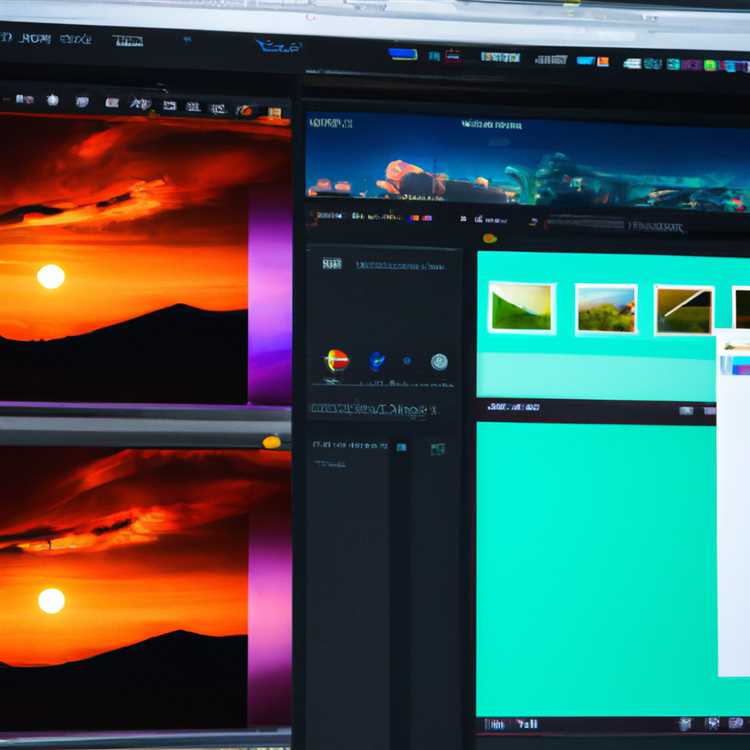
Windows cung cấp nhiều công cụ và ứng dụng tích hợp giúp chỉnh sửa ảnh và video dễ dàng và hiệu quả. Cho dù bạn là người mới bắt đầu hay người chỉnh sửa có kinh nghiệm, những kỹ thuật cơ bản này sẽ giúp bạn cắt xén, áp dụng bộ lọc, tùy chỉnh hướng và hơn thế nữa.
Cắt tỉa và áp dụng bộ lọc
Một trong những bước đầu tiên khi chỉnh sửa ảnh và video là cắt bớt những phần không mong muốn. Với Windows, bạn có thể dễ dàng lựa chọn những khoảnh khắc muốn giữ lại và loại bỏ những phần còn lại. Chỉ cần nhấp và kéo các thanh lựa chọn để đánh dấu điểm bắt đầu và kết thúc mong muốn.
Để áp dụng các bộ lọc, hãy chọn ảnh hoặc video và nhấp chuột phải. Chọn tùy chọn "Chỉnh sửa" từ menu ngữ cảnh và một thanh công cụ có nhiều chức năng chỉnh sửa khác nhau sẽ xuất hiện. Từ đó, bạn có thể áp dụng các bộ lọc, định hướng chính xác, loại bỏ nhược điểm, v. v.
Tùy chỉnh và lưu
Windows cũng cung cấp một loạt bộ lọc và công cụ chỉnh sửa miễn phí để nâng cao hơn nữa ảnh và video của bạn. Ngoài ra, bạn có thể lưu các tệp đã chỉnh sửa của mình ở nhiều định dạng và vị trí khác nhau, bao gồm ổ đĩa cục bộ, iCloud® hoặc OneDrive.
Hơn nữa, bạn có thể tạo album mới, sắp xếp các tệp của mình cũng như sử dụng các chủ đề và hiệu ứng chuyển tiếp để làm cho video của bạn trở nên sáng tạo hơn. Với Windows, mọi thứ bạn cần để chỉnh sửa và tạo hình ảnh đẹp mắt đều có thể truy cập được trong một ứng dụng.
Phím tắt tiết kiệm thời gian
Để tăng tốc quá trình chỉnh sửa của bạn, Windows cung cấp một số phím tắt tiết kiệm thời gian. Ví dụ: bạn có thể sử dụng phím tắt để nhanh chóng chọn và di chuyển ảnh hoặc điều hướng qua album của mình. Hơn nữa, bạn có thể sử dụng menu chuột phải để thực hiện các chức năng chỉnh sửa thông thường chỉ bằng vài cú nhấp chuột.
Khi nói đến chỉnh sửa video, Windows có một hướng dẫn tích hợp có thể giúp bạn hiểu các chức năng và công cụ khác nhau có sẵn. Từ chỉnh sửa cơ bản đến các kỹ thuật nâng cao, những hướng dẫn này được thiết kế để giúp quá trình chỉnh sửa trở nên dễ dàng hơn cho cả người mới bắt đầu và người chỉnh sửa có kinh nghiệm.
Cho dù bạn đang thực hiện chỉnh sửa nhanh hay tạo một kiệt tác, Windows đều cung cấp tất cả các công cụ và tính năng cần thiết để chỉnh sửa ảnh và video một cách dễ dàng. Với giao diện thân thiện với người dùng và các chức năng trực quan, việc biến những ý tưởng sáng tạo của bạn thành hiện thực với Windows chưa bao giờ dễ dàng hơn thế.
Kỹ thuật chỉnh sửa dễ dàng và hiệu quả
Khi nói đến việc chỉnh sửa ảnh và video trên Windows, có một vài kỹ thuật dễ dàng và hiệu quả mà bạn có thể sử dụng để tăng cường sáng tạo của mình. Cho dù bạn là một nhiếp ảnh gia chuyên nghiệp hay chỉ thích ghi lại vẻ đẹp xung quanh bạn, những kỹ thuật chỉnh sửa này chắc chắn sẽ làm cho hình ảnh của bạn nổi bật.
1. Hiểu những điều cơ bản
Trước khi đi vào quá trình chỉnh sửa, điều quan trọng là phải hiểu những điều cơ bản. Điều này bao gồm biết định hướng yêu cầu, thông tin về tỷ lệ khung hình và các định dạng tệp khác nhau tương thích với ứng dụng chỉnh sửa đã chọn của bạn. Có một nắm bắt tốt về các nguyên tắc cơ bản này sẽ giúp bạn thực hiện các điều chỉnh và cải tiến phù hợp với ảnh và video của bạn.
2. Sử dụng các công cụ phù hợp
Windows cung cấp nhiều công cụ chỉnh sửa có thể truy cập và sử dụng miễn phí. Một công cụ như vậy là ứng dụng ảnh quen thuộc, được cài đặt sẵn trên hầu hết các thiết bị Windows. Ứng dụng này cho phép bạn chỉnh sửa và áp dụng các bộ lọc vào ảnh của mình, cũng như tạo trình chiếu và thậm chí cắt video. Đối với các khả năng nâng cao hơn, bạn cũng có thể sử dụng phần mềm chỉnh sửa bên thứ ba như Adobe Photoshop hoặc Lightroom.
Ngoài phần mềm chỉnh sửa, bạn cũng có thể dựa vào các phím tắt để đẩy nhanh quá trình chỉnh sửa của mình. Ví dụ: sử dụng các phím tắt như Ctrl+C và Ctrl+V sẽ cho phép bạn nhanh chóng sao chép và dán các phần tử vào các dự án của mình, trong khi các phím tắt như Ctrl+Z sẽ giúp bạn hoàn tác mọi sai lầm.
3. Tăng cường với các điều chỉnh

Một trong những tính năng chính của chỉnh sửa ảnh và video là khả năng điều chỉnh. Bạn có thể điều chỉnh độ sáng, độ tương phản, độ bão hòa và các cài đặt khác để đảm bảo rằng hình ảnh của bạn vừa phải. Hơn nữa, bạn có thể thử nghiệm các hiệu ứng khác nhau để thêm một chút sáng tạo cho phương tiện truyền thông của bạn.
4. Cắt và chỉnh sửa video
Chỉnh sửa video phức tạp hơn một chút so với chỉnh sửa ảnh, nhưng với các công cụ và kỹ thuật phù hợp, bạn có thể tạo các dự án video tuyệt đẹp. Windows cho phép bạn cắt video, thêm nhạc hoặc ghi âm và thậm chí tạo dòng thời gian của các video clip của bạn. Hơn nữa, bạn có thể áp dụng các bộ lọc và hiệu ứng khác nhau để làm cho video của bạn thú vị và hấp dẫn hơn.
5. Lưu và chia sẻ những sáng tạo của bạn
Sau khi bạn chỉnh sửa xong ảnh và video, điều quan trọng là lưu chúng và chia sẻ chúng với người khác. Windows cung cấp nhiều tùy chọn lưu khác nhau, chẳng hạn như lưu tệp vào bộ nhớ cục bộ của bạn hoặc tải chúng lên các dịch vụ đám mây như iCloud®. Hơn nữa, bạn có thể chia sẻ sáng tạo của mình trực tiếp từ ứng dụng chỉnh sửa lên các nền tảng truyền thông xã hội hoặc gửi chúng qua email.
Bằng cách làm theo các kỹ thuật chỉnh sửa dễ dàng và hiệu quả này, bạn có thể nâng kỹ năng chỉnh sửa ảnh và video của mình lên một tầm cao mới. Cho dù bạn là người có sở thích bình thường hay chuyên nghiệp, những kỹ thuật này sẽ giúp bạn tạo ra những hình ảnh tuyệt đẹp đáng để chia sẻ với thế giới.
Lọc
Bộ lọc là một công cụ tuyệt vời để cải thiện ảnh và video của bạn. Chỉ với một vài cú nhấp chuột, bạn có thể biến đổi hoàn toàn giao diện hình ảnh của mình, thêm nét sáng tạo và làm cho chúng hấp dẫn hơn về mặt thị giác. Cho dù bạn muốn điều chỉnh độ sáng, độ tương phản hay độ bão hòa hay áp dụng bộ lọc tùy chỉnh để tạo ra nét thẩm mỹ độc đáo, các bộ lọc đều cung cấp nhiều tùy chọn phù hợp với nhu cầu của bạn.
Khi nói đến chỉnh sửa video, các bộ lọc cũng có thể được áp dụng cho từng clip riêng lẻ hoặc toàn bộ dòng thời gian, cho phép bạn tạo giao diện nhất quán trong suốt dự án của mình. Bạn có thể dễ dàng xem trước hiệu ứng của các bộ lọc khác nhau và thực hiện điều chỉnh cho đến khi đạt được kết quả mong muốn.
Một tùy chọn phổ biến để chỉnh sửa ảnh và video là sử dụng Clipchamp, trình chỉnh sửa được hỗ trợ bởi AI cung cấp giao diện thân thiện với người dùng và nhiều công cụ chỉnh sửa. Với Clipchamp, bạn có thể dễ dàng áp dụng các bộ lọc cho ảnh và video của mình và xem các thay đổi trong thời gian thực. Ứng dụng này cũng cung cấp nhiều tùy chọn chỉnh sửa khác, chẳng hạn như cắt, xén, tách và kết hợp các clip, khiến nó trở thành một công cụ toàn diện đáp ứng mọi nhu cầu chỉnh sửa của bạn.
Để áp dụng bộ lọc trong Clipchamp, chỉ cần chọn ảnh hoặc video bạn muốn chỉnh sửa và nhấp vào nút "Bộ lọc" ở góc trên bên phải màn hình. Thao tác này sẽ mở ra một thanh công cụ với nhiều tùy chọn bộ lọc khác nhau. Bạn có thể cuộn qua các tùy chọn để xem bản xem trước về cách mỗi bộ lọc sẽ ảnh hưởng đến hình ảnh hoặc video của bạn. Sau khi tìm thấy bộ lọc mình thích, bạn chỉ cần nhấp vào bộ lọc đó để áp dụng cho nội dung đã chọn.
Ngoài các bộ lọc tích hợp, Clipchamp còn cho phép bạn tùy chỉnh các bộ lọc của riêng mình bằng cách điều chỉnh các cài đặt như độ sáng, độ tương phản, độ bão hòa, v. v. Điều này cho phép bạn kiểm soát nhiều hơn giao diện của ảnh và video.
ClipChamp cũng cung cấp quyền truy cập vào một thư viện nhạc nền miễn phí bản quyền mà bạn có thể sử dụng để tăng cường video của mình. Bạn có thể dễ dàng thêm nhạc vào video của mình bằng cách kéo và thả bản nhạc đã chọn vào dòng thời gian. Ứng dụng cũng cho phép bạn cắt clip âm nhạc và điều chỉnh âm lượng của nó để phù hợp với video của bạn một cách hoàn hảo.
Cho dù bạn là người mới bắt đầu hay một trình soạn thảo có kinh nghiệm, ClipChamp giúp bạn dễ dàng chỉnh sửa ảnh và video của bạn. Với giao diện quen thuộc, các công cụ có thể truy cập và các phím tắt trực quan (chẳng hạn như sử dụng phím "CTRL" để chọn nhiều hình ảnh hoặc video), bạn có thể nhanh chóng thực hiện các thay đổi bạn cần mà không gặp rắc rối nào.
Vì vậy, cho dù bạn muốn thêm một bộ lọc vào ảnh nghỉ mát mới nhất của bạn hoặc áp dụng hiệu ứng sáng tạo cho ký ức video của bạn, ClipChamp có mọi thứ bạn cần để làm cho quá trình chỉnh sửa của bạn suôn sẻ và thú vị.
Các tính năng chính của clipchamp:
| Biên tập viên hỗ trợ AI | Bộ lọc tùy chỉnh | Xem trước những thay đổi trong thời gian thực |
| Một loạt các công cụ chỉnh sửa | Thư viện âm nhạc miễn phí bản quyền | Phím tắt trực quan |
| Cắt tỉa dễ dàng và chia tách các clip | Khối lượng âm nhạc có thể điều chỉnh | Giao diện thân thiện với người dùng |




